Если вы использовали Debian или основанные на Debian дистрибутивы, такие как Ubuntu или Linux Mint. То вы сталкивались с инструментом командной строки APT. И эта команда не нуждается в представлении.
РАЗНИЦА МЕЖДУ APT-GET UPGRADE И DIST-UPGRADE
КАК ОЧИСТИТЬ КЭШ APT
1. Обновление индекса пакета APT в Linux
В системах Debian и Ubuntu репозитории указываются в /etc/apt/sources.list файле. Индекс пакета APT это база данных всех пакетов, определенных в sources.list файле. Обычно рекомендуется обновить локальный индекс пакета APT, чтобы синхронизировать изменения, внесенные в репозитории. Это особенно важно после установки новой системы и перед установкой пакетов.
Чтобы обновить базу данных APT ( файл индекса пакета) , выполните команду.
$ sudo apt update
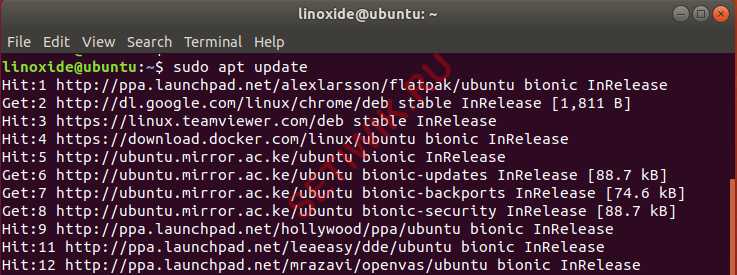
2. Обновление пакетов с помощью команды APT
Команда APT update упомянутая выше, не будет устанавливать или обновлять какие-либо пакеты.После выполнения apt update, команда apt узнает какие пакеты нуждаются в обновлении.
Теперь, чтобы обновить установленные пакеты до их последних версий, требуется использовать команду:
$ sudo apt upgrade
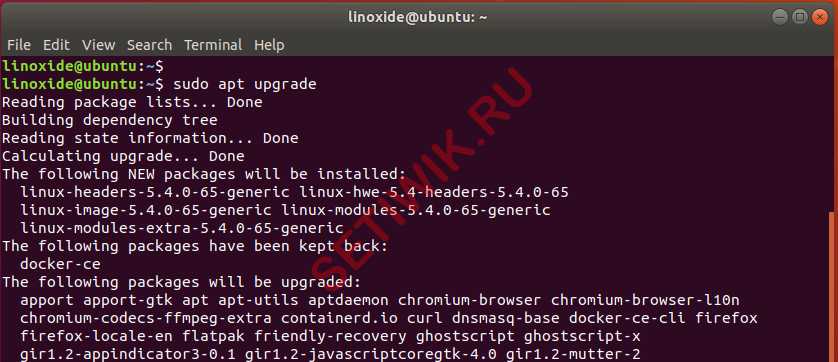
Для обновления отдельного пакета используйте синтаксис:
$ sudo apt upgrade package-name
Эта команда только обновляет выбранный пакет, а остальные остаются в прежних версиях.
3. Полное обновление и dist-upgrade
Команда apt full-upgrade обновляет пакеты и удаляет некоторые из установленных пакетов. Это необходимо для полного обновление системы.
$ sudo apt full-upgrade
Команда dist-upgrade, помимо полного обновления вашей системы, также обрабатывает установку и удаление пакетов программного обеспечения Linux. Интеллектуальная функция dist-upgrade решает конфликты системы. Поэтому сначала обновляет наиболее важные пакеты и предоставляет более низкий приоритет менее критичным пакетам.
$ sudo apt dist-upgrade
Также стоит упомянуть команду do-release-upgrade. Данная команда полезна когда вы хотите обновить систему с одного выпуска до другого. Например с Ubuntu 19.04 до Ubuntu 20.04. Однако сначала необходимо выполнить полное обновление, выполнив две вышеупомянутые команды, прежде чем вызывать do-release-upgrade.
То есть,sudo apt upgrade затем sudo apt dist-upgrade и, последнюю sudo apt do-release-upgrade.
4. Установка пакета
Для установки пакета в вашей системе используйте команду apt следующим образом:
$ sudo apt install package-name
Предположим, вы хотите установить Neofetch, которая является утилитой для печати системной информации, просто выполните команду:
$ sudo apt install neofetch
Кроме того, вы можете установить несколько пакетов по одной команде, просто пишите пакеты один за другим, как показано ниже.
$ sudo apt install package1 package2 package3
Еще один часто задаваемый вопрос что происходит когда вы пытаетесь установить уже установленный пакет?
Если так получится, то ничего плохого не произойдет, просто пакет будет обновлен до последней версии. Конечно если она доступна в репозиториях. Если ее нет, то ничего не произойдет.
5. Список установленных пакетов
Чтобы просмотреть все установленные пакеты в вашей системе, выполните команду apt list
$ sudo apt list installed
Чтобы выполнить поиск определенной команды используйте код нже.
$ sudo apt list installed | grep apache
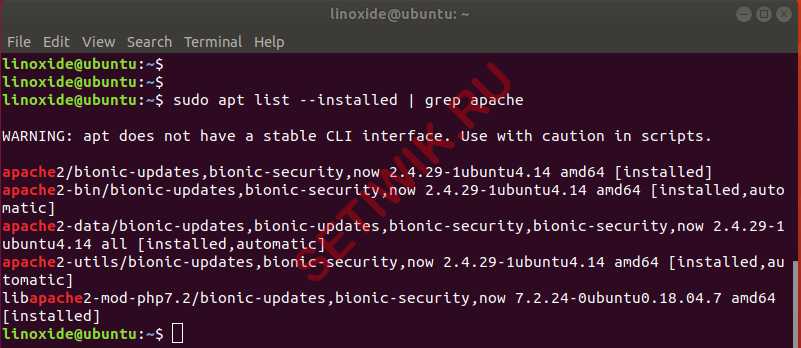
6. Поиск пакета с помощью APT
Команда apt search позволяет искать и проверять доступность пакета в репозитории Ubuntu и Debian. В приведенном ниже примере мы ищем доступность пакета Neofetch в репозиториях Ubuntu.
$ sudo apt search neofetch
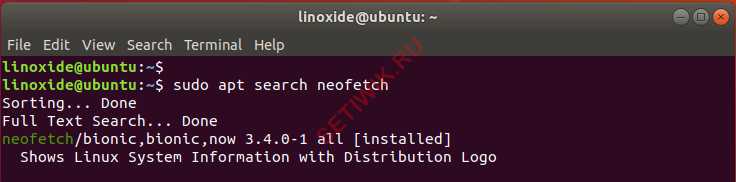
7. Показать информацию о пакете с помощью команды APT
Перед установкой или удалением пакета можно получить дополнительную информацию о пакете с помощью команды apt show . Например для отображения дополнительной информации о пакете neofetch.
$ sudo apt show neofetch
В выходных данных вы увидите детальную информацию о пакете (программе). Такую как имя пакета, версия, сопровождающее устройство, размер установки и т. д.
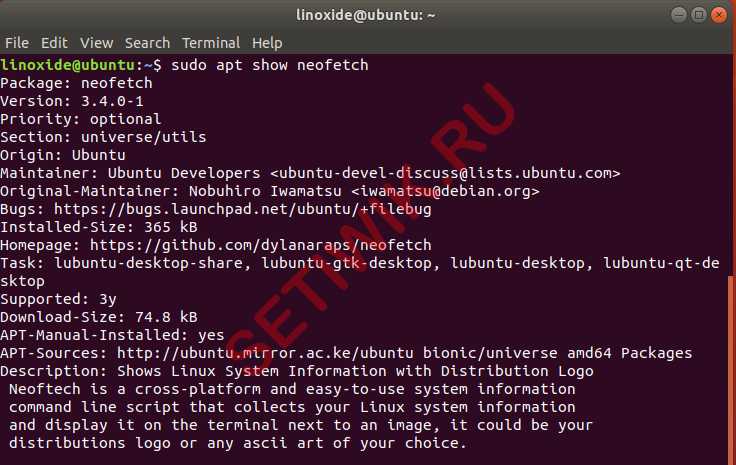
8. Удалите неиспользуемые пакеты после установки
Иногда при установке пакета устанавливаются и другие зависимости и библиотеки, которые требуются этому пакету. Однако после установки эти зависимости и библиотеки больше не требуются и просто находятся там, занимая ваше дисковое пространство.
Чтобы удалить эти зависимости и файлы. И освободить место на диске, выполните такую команду.
$ sudo apt autoremove
При появлении запроса просто нажмите Y и нажмите ENTER.
9. Удаление установленных пакетов
Вы можете удалить пакет, который установлен в вашей системе. Для этого введите команду как показано ниже.
$ sudo apt remove package-name
Кроме того, вы можете указать несколько имен пакетов в одной команде, чтобы удалить пакеты одновременно.
$ sudo apt remove package1 package2 package3
Избавление от пакета с помощью команды apt remove оставляет после себя конфигурационные файлы пакета. Чтобы полностью удалить пакет вместе с его конфигурационными файлами, используйте purge вместо remove.
Заключение
APT package manager это полезный инструмент для систем Debian и Ubuntu. Он позволяет вам легко управлять пакетами, используя различные способы описанные в этом руководстве, по использованию команды APT в Linux.





